
昨月の記事でも取り上げましたが、「新しい Exchange 管理センター」が利用可能となりました。新しい管理センターならではの新機能もあるため、少しずつ新しい画面に慣れていくのをお勧めしています。
もちろん「新しい Exchange 管理センター」は、元々利用していた機能を利用可能です。
例えばよくあるお問合せとして、「メールが届かない」や「不審なメールが届いた」といった内容の調査依頼をいただく事があり、”メッセージ追跡”機能を利用して調査をしています。
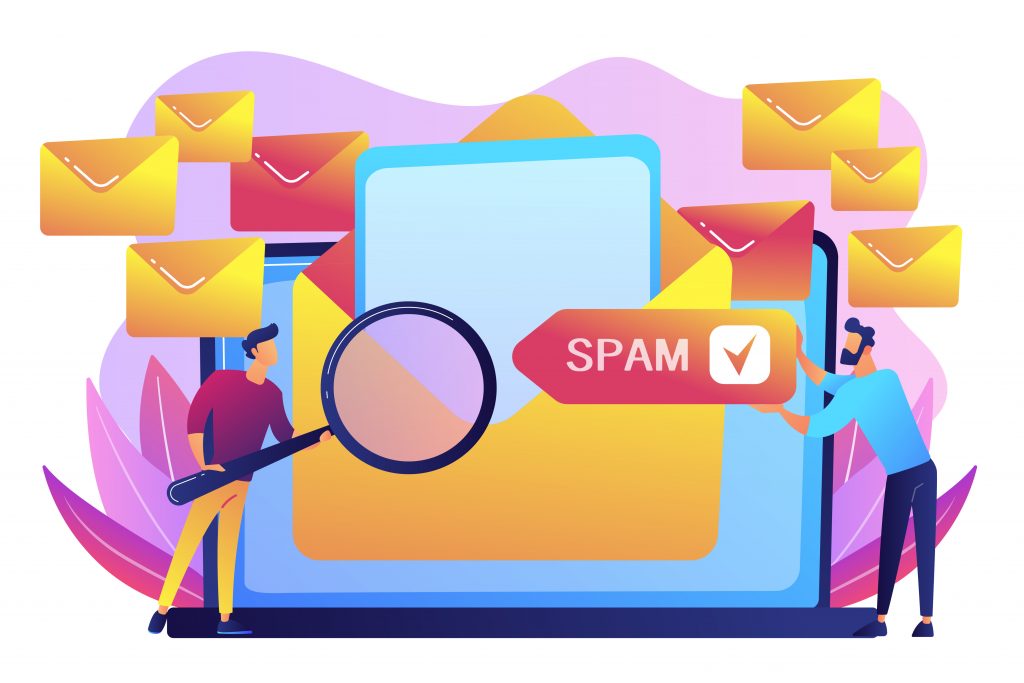
- メールが届かない理由を調べたい
- 送信に失敗した理由を調べたい
- 不審なメールが届いたので調べたい など…
⇒”メッセージ追跡”で調査!
この”メッセージ追跡”。新しい Exchange 管理センターではどのように行うのでしょうか。その実行方法についてご案内します。
新しい Exchange 管理センターでのメッセージ追跡手順
(1)グローバル管理者、またはExchange管理者のアカウントで、新しいExchange管理センターにアクセスします。
URL:https://admin.exchange.microsoft.com/
(2)左ペインより[メール フロー]-[メッセージ追跡]-[+追跡を開始]をクリックします。
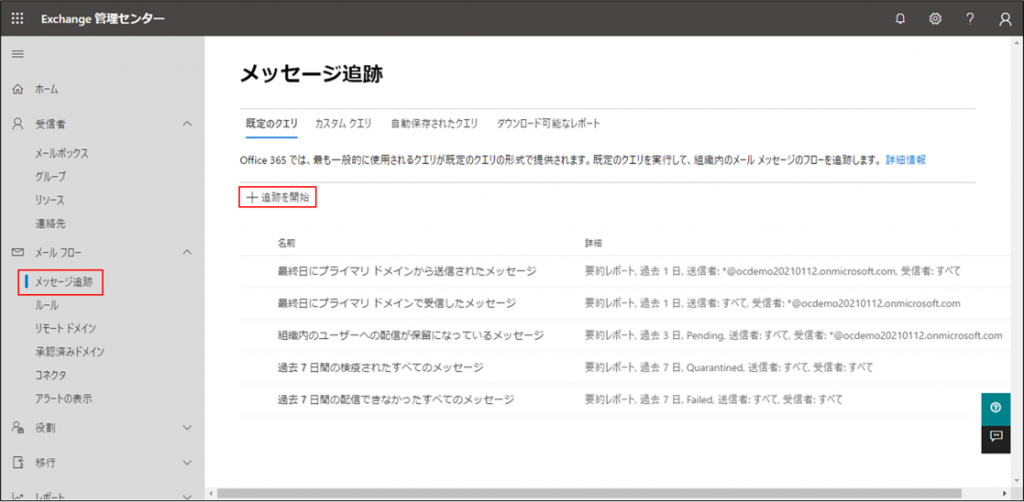
(3)「新しいメッセージ追跡」で検索条件を入力して確認します。
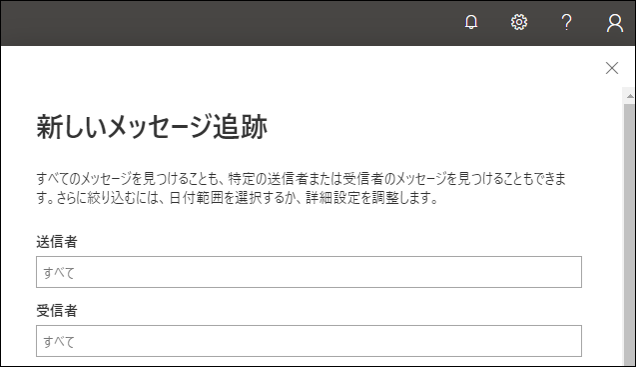
※各設定項目詳細
- 送信者:確認したいメールの From を指定します。
- 受信者:確認したいメールの TO、CC、BCC を指定します。
- 時間の範囲(UTC):期間を指定します。
直近10以内であれば要約レポートとして直ぐに確認できます。 - 配信状態:検索結果をステータスで絞り込むことが出来ます。
正常廃止されたメールのみ、スパム判定されたメールのみ、など。 - メッセージ ID:メールのヘッダー情報に記載のある「Message-ID」フィールドの値で絞り込みが出来ます。
- 方向:受信メール、送信メールで絞り込みが出来ます。
- 元のクライアント IP アドレス:送信元IPアドレスで絞り込みが出来ます。
大量のスパムメールやマルウェア送信の調査の際に役立ちます。 - レポートの種類
要約レポート:簡易版の検索結果を GUI で表示します。
増補要約レポート:CSV で出力します。1件の送受信記録につき1行で記載されます。 - 包括的レポート:CSV で出力します。1件の送受信記録につきすべてのイベントを複数行で記載されます。
(4)検索結果が確認できます。
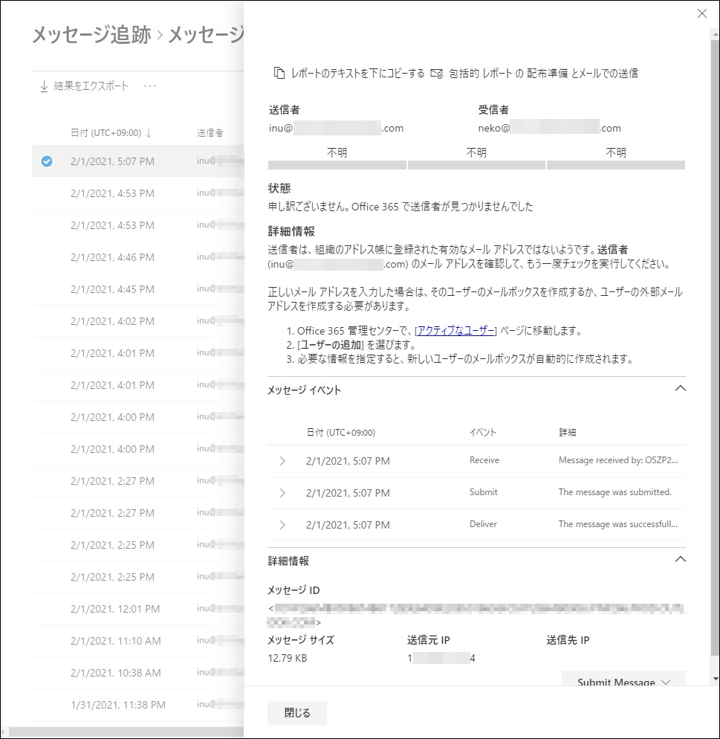
(5)「イベント」の最後の行で結果が確認できます。以下に代表的なイベントを記載します。
Send: メッセージは送信されました。
Fail: メッセージの配信に失敗しました。
Deliver: メッセージがメールボックスに配信されました。
Expand: メッセージが配布グループに送信されました。
このように、元々利用できていた機能も「新しい Exchange 管理センター」で利用可能です。マネージドサービスをご契約者様で、探しても見つからないという事がありましたら、お気軽にお問合せ下さい。
